在Visual Studio 中使用git——分支管理-下(九)
4.刪除分支
因為在git中創建分支是很容易、很頻繁的事情,所以,當某個分支沒有用處的時候,也就經常需要刪除。注意,如果分支還沒有合併,那麼刪除分支會導致此分支下的所有commit丟失,所以在刪除之前請先合併分支。
1) 在Visual Studio 2017的右下角先選擇「master」主分支,然後在「團隊資源管理器」中使用鼠標左鍵點擊名稱「WpfAppGit」旁邊的小三角(如圖中紅框處),會彈出一個快捷菜單,選擇菜單中的「分支」菜單項。如下圖。
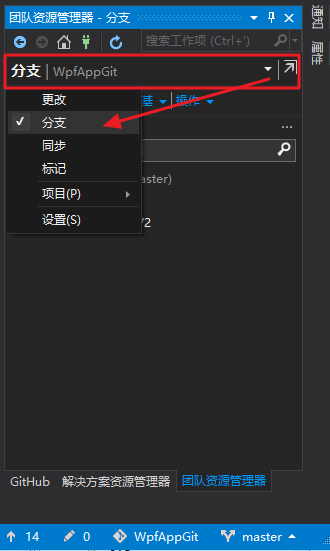
2)在「團隊資源管理器」中的「活動GIT存儲庫」中,選中要刪除的分支,然後使用鼠標右鍵點擊這個分支,彈出快捷菜單,在快捷菜單中選擇「刪除」菜單項。如下圖。
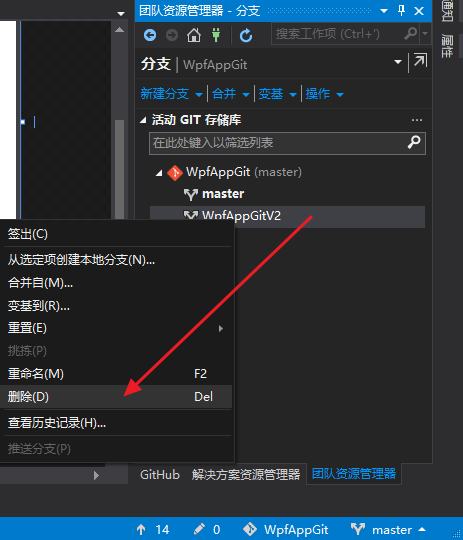
3) 刪除成功,如下圖。
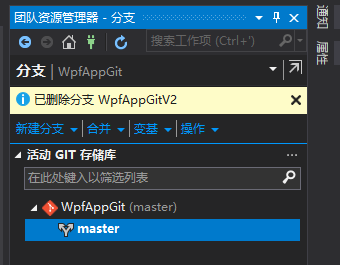
5.分支 「變基」
在 Git 中整合來自不同分支的修改主要有兩種方法:merge 以及 rebase。 在本節中我們將學習什麼是「變基」,怎樣使用「變基」,並將展示該操作的驚艷之處。
1)先選擇分支WpfAppGitV3,我們Visual Studio 中打開WpfAppGitV3分支的MainWindows.cs文件中寫入一段代碼。保存並提交。如下圖。

2)我們要把「WpfAppGitV3」分支中的修改合併到「Master」分支上。我們先看一下「Master」分支中的「MainWindow.xmal」文件的內容如下圖。 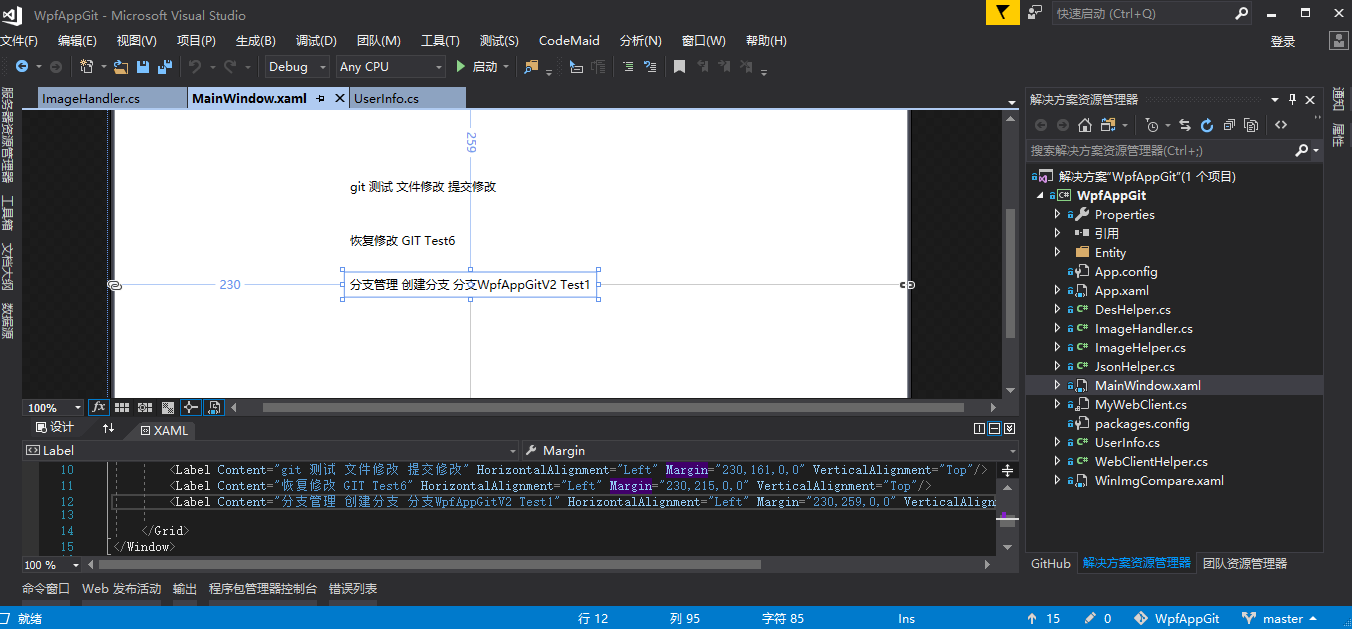
3) 在Visual Studio 2017的右下角先選擇「Master」分支,然後在「團隊資源管理器」中使用鼠標左鍵點擊名稱「WpfAppGit」旁邊的小三角,會彈出一個快捷菜單,選擇菜單中的「分支」菜單項。如下圖。
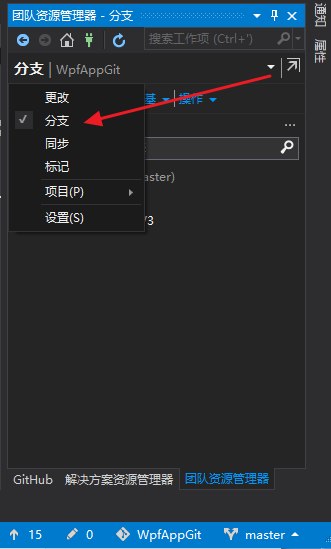
4) Visual Studio 2017/2019的團隊資源管理器中選擇要「變基」按鈕,然後在「到分支」的下拉框中選擇要變基的分支「WpfAppGitV3」,然後點擊「變基」按鈕。如下圖。

5)在變基成功之後,在你的當前分支中,就會出現「WpfAppGitV3」分支的內容,如下圖。 
備註:
在變基過程中,有可能發生合併衝突,這個往往需要你手工逐個解決。


